Treggo es una aplicación que permite hacer envíos de una forma simple y rápida, coordinando día y horario de retiro de tus paquetes.
Para tiendas en Argentina, con un mínimo de 15 paquetes para su recolección, la distribución se hace en el día con cobertura 100% en todo el AMBA.
Al instalar Treggo en tu tienda, automáticamente se empieza a ofrecer para tus ventas de hasta 25 kg y 60 x 60 x 60 cm. Además, te permite realizar el seguimiento de tus envíos en tiempo real desde su plataforma.
Warning
Esta aplicación está disponible para tiendas de:
- Argentina: CABA y GBA
- México: CDMX, Guadalajara y Monterrey
❗Para que esta aplicación funcione correctamente en tu tienda, todos tus productos deben tener configurados el peso y las dimensiones. Conocé cómo hacerlo en 📝 ¿Cómo colocar peso y dimensiones a mis productos?.
En este tutorial, te contamos cómo empezar a usar Treggo en tu Tiendanube como medio de envío.
Pasos de configuración
1. Instalar la aplicación
1.1. Verificar que la información de tu base de operaciones esté completa para que el cálculo de costo de envío sea correcto. Para esto, ingresar a "Configuración > Medios de envío" en tu administrador de Tiendanube, y hacer clic en "Editar" en esta sección:
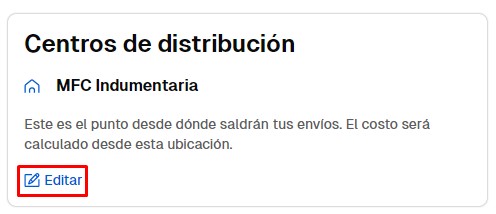
1.2. Luego, ingresar a la página de 📱Tiendanube Aplicaciones y hacer clic en "Instalar aplicación" en la opción de Treggo.
👉 Para ingresar a la Tienda de aplicaciones, podés hacer clic en este link: Treggo - Tiendanube Aplicaciones.
1.3. Automáticamente, se abrirá el administrador de tu tienda. En este punto, es necesario hacer clic en "Siguiente" y luego en "Aceptar" si estás de acuerdo con los permisos que va a tener la aplicación.
Al aceptar los permisos, se va a abrir la página de Treggo, donde debés crear tu cuenta con los pasos que te contamos a continuación.
2. Crear tu cuenta en Treggo
2.1. En el primer paso, completar la dirección de retiro de tus paquetes y luego hacer clic en "Siguiente".
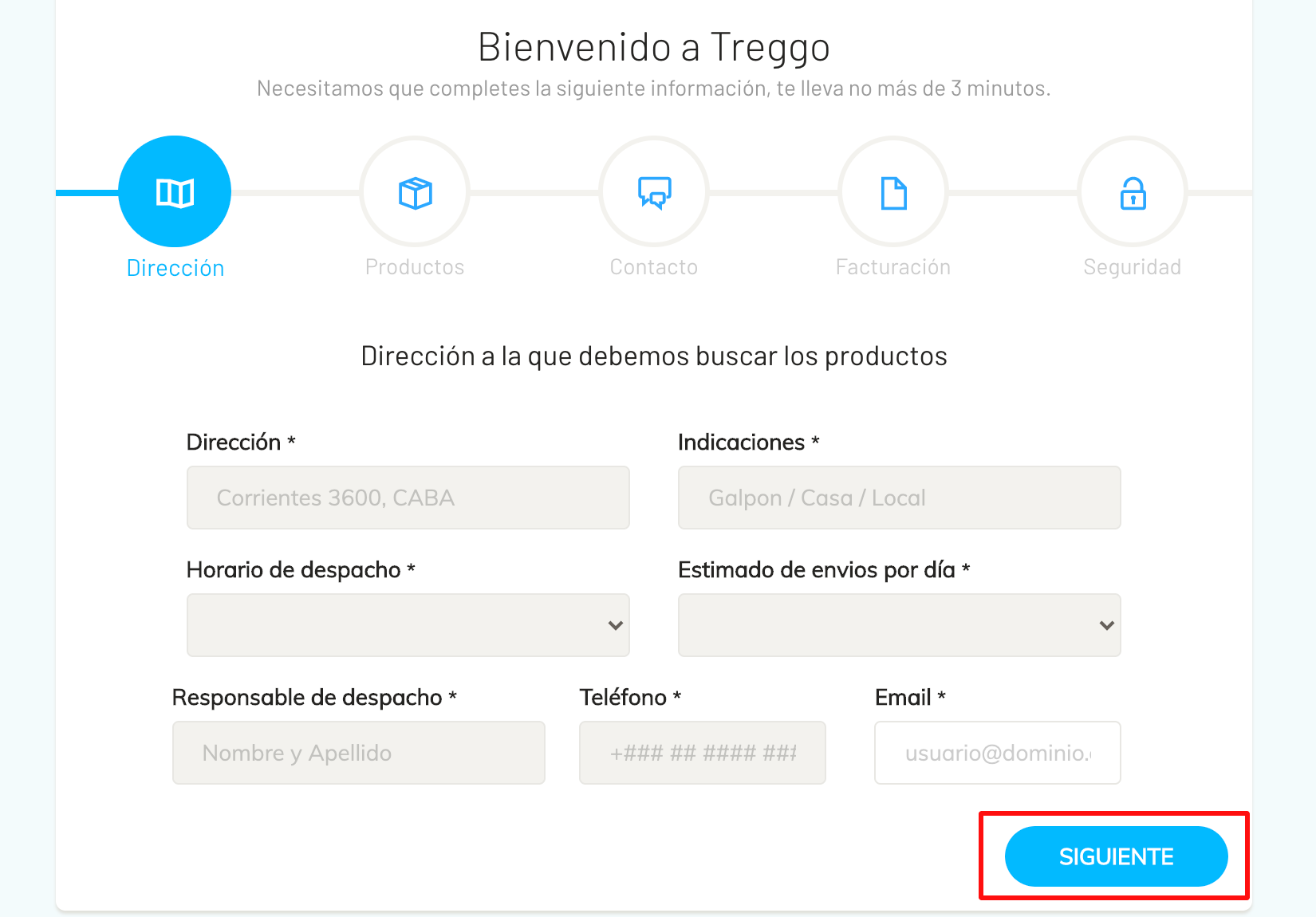
2.2. Después, elegir el tamaño máximo de paquetes que vas a enviar a través de esta aplicación. Hacer clic en "Siguiente" para avanzar.
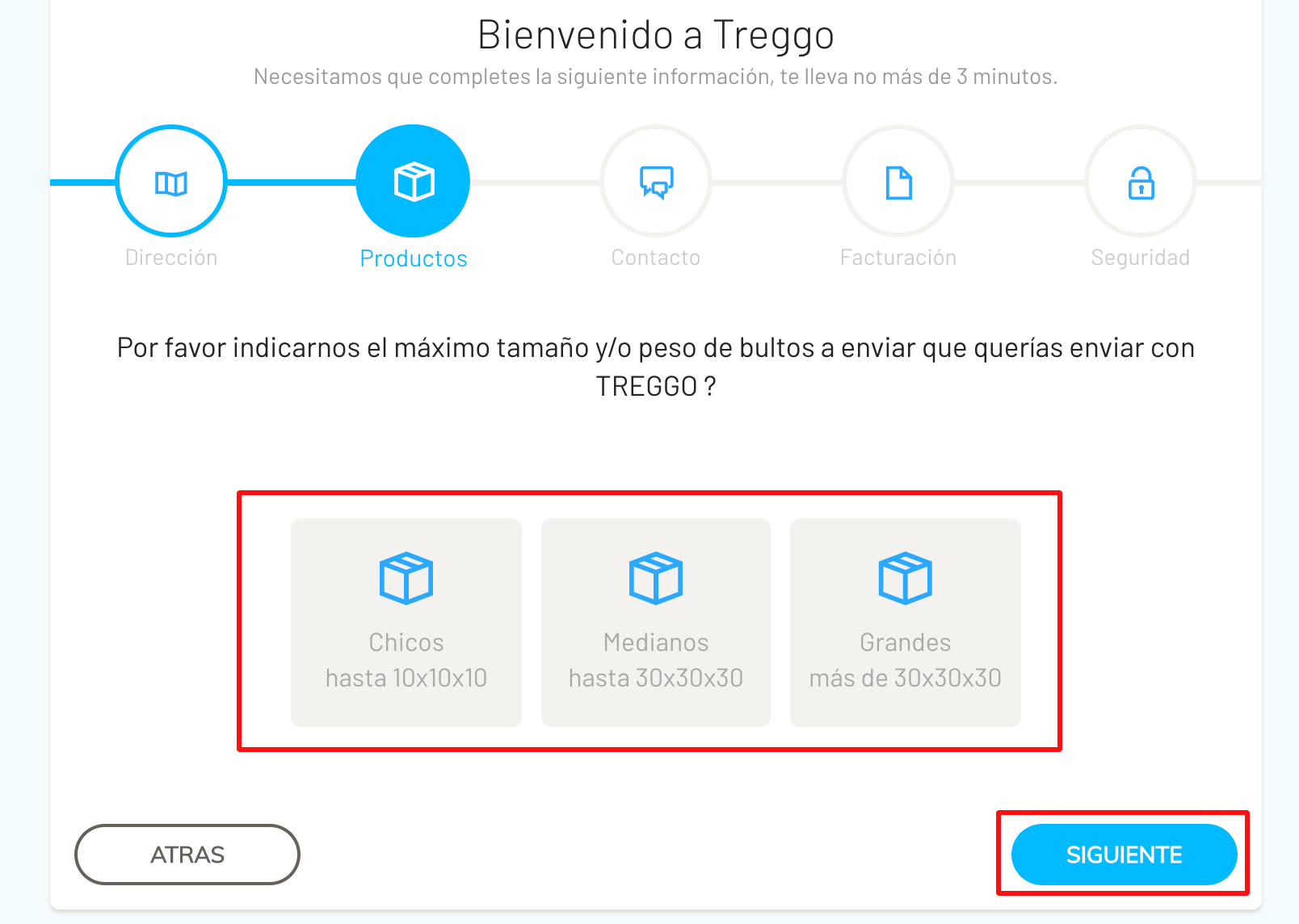
2.3. En la siguiente pantalla, completar tus datos de contacto y hacer clic en "Siguiente".
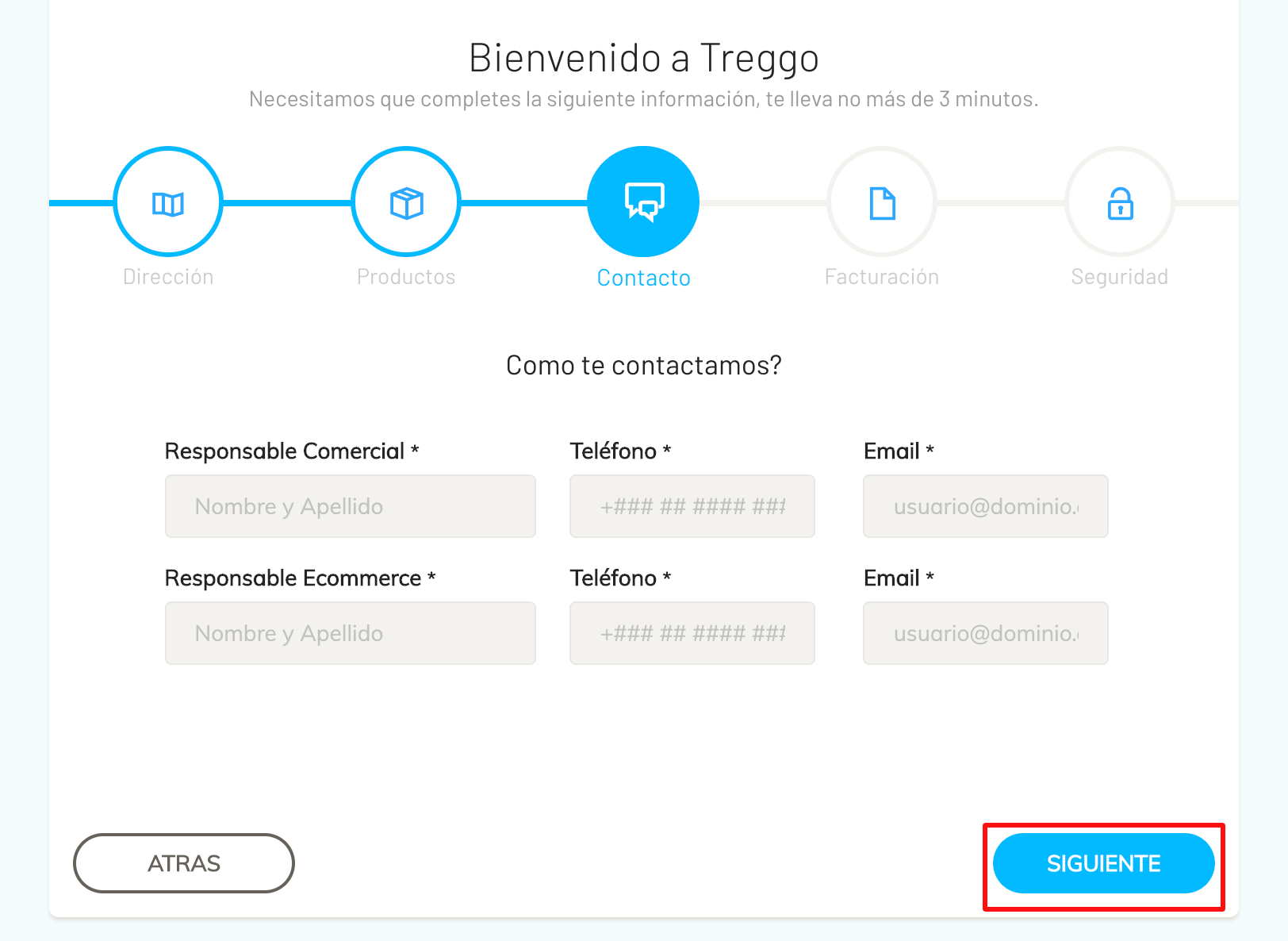
2.4. Completar tus datos de facturación. Tené en cuenta que Treggo te enviará una factura a fin de mes con el importe total a pagar de todos los envíos realizados.
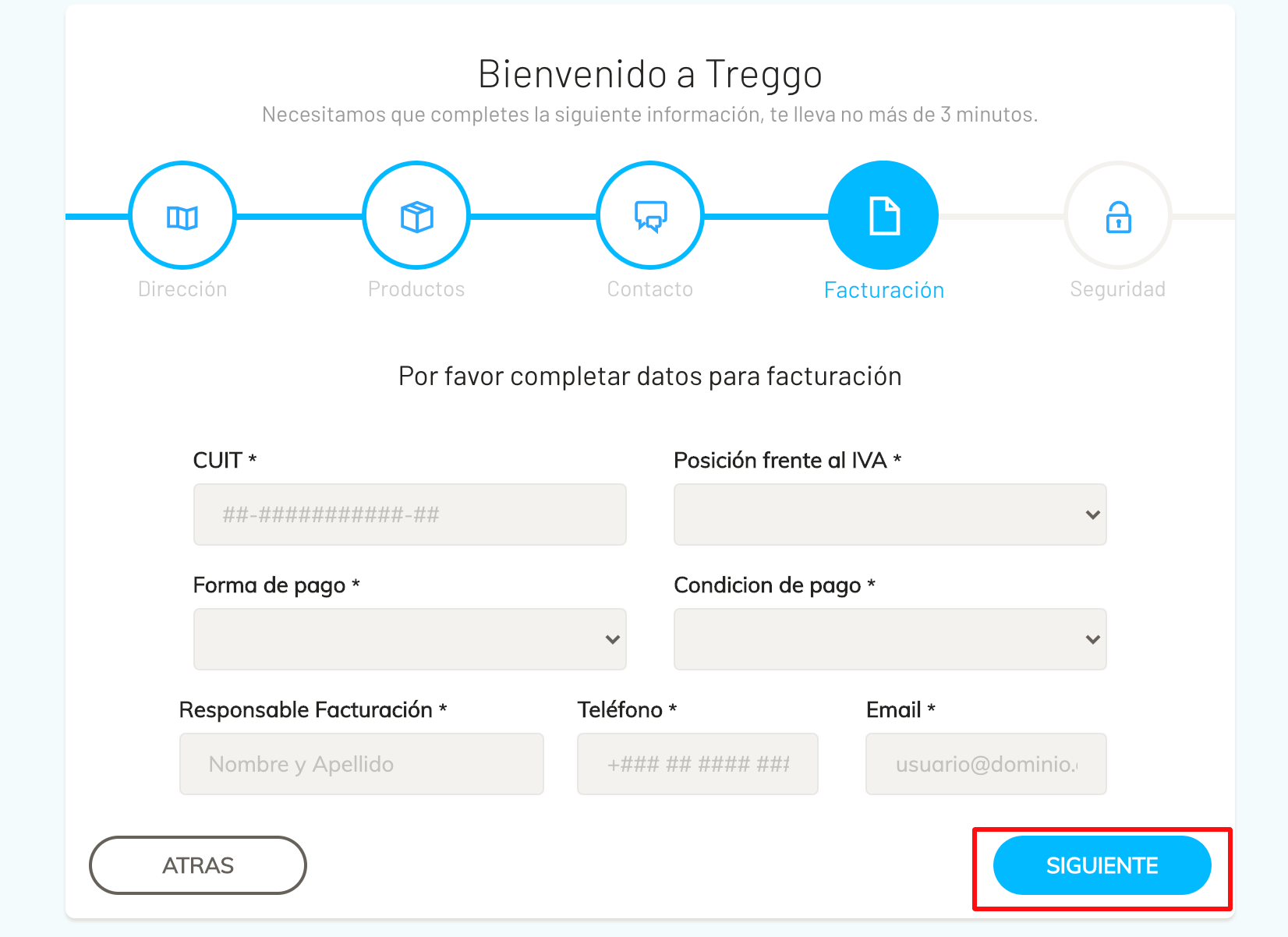
2.5. En el último paso, ingresar una contraseña para tu cuenta de Treggo y hacer clic en "Finalizar".
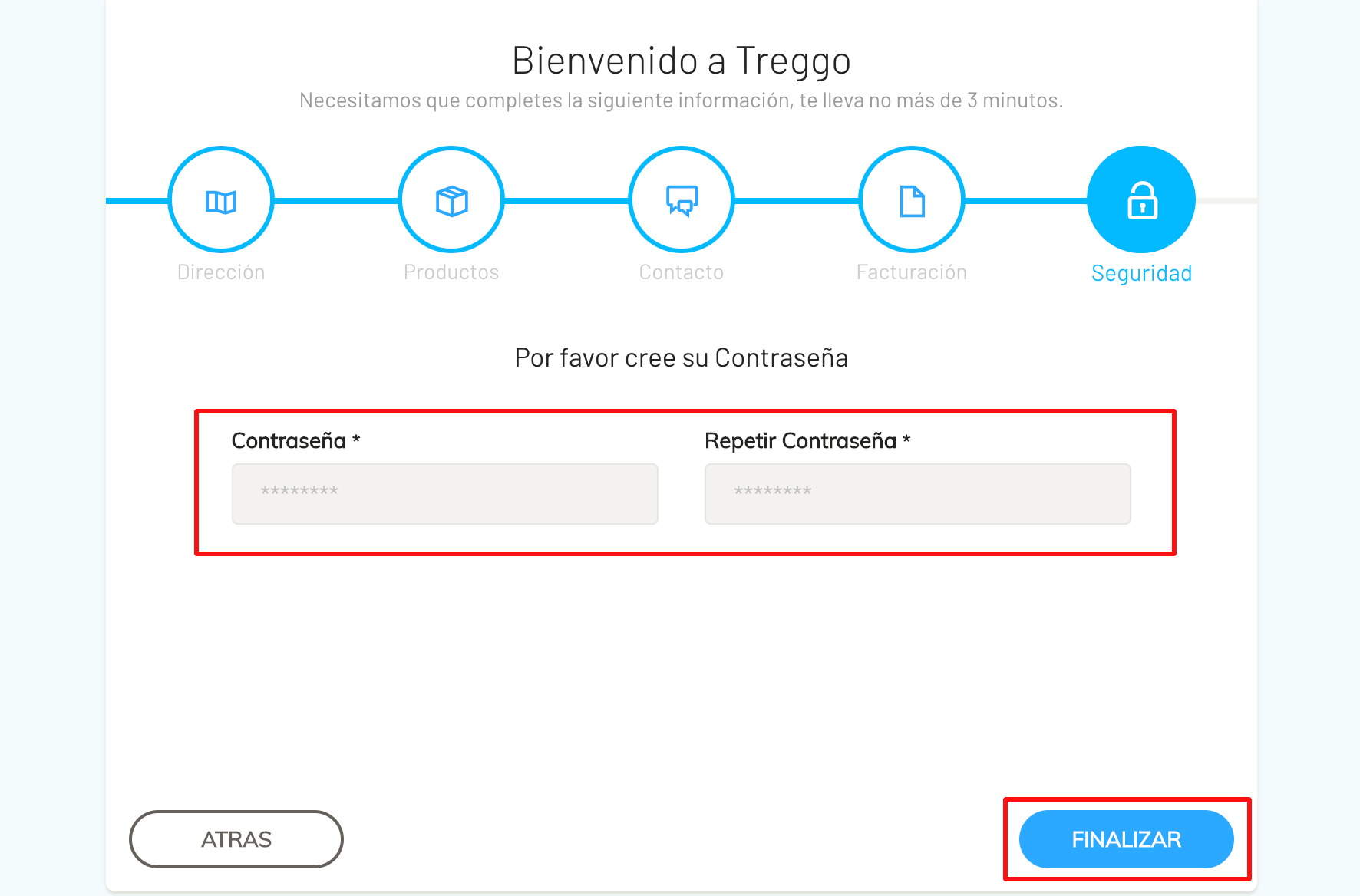
Tus datos ya van a estar enviados a Treggo para que puedan generar el alta de tu cuenta. Una vez que sea aprobada, este medio de envío se empezará a mostrar en tu tienda.
Success
La aprobación de tu cuenta por parte de Treggo puede tomar algunos días. Uno de sus asesores se pondrá en contacto con vos para confirmar el alta de tu cuenta, crear las rutas de envío, y darte información adicional sobre el funcionamiento de su plataforma.
Luego de recibir la confirmación de tu cuenta, debés configurar tus envíos con Treggo.
3. Configurar los envíos en tu administrador
Cuando ya hayas recibido la confirmación del alta de tu cuenta, ingresando a "Configuración > Medios de envío" vas a ver que Treggo está disponible.
3.1. Hacer clic en "Editar".
3.2. Vas a encontrar las modalidades de envío de Treggo, para las que podés:
- agregar un costo adicional
- agregar días adicionales al cálculo
- habilitar o deshabilitarlas, marcando o desmarcando la casilla
- elegir si ofrecer ese servicio para productos con envío gratis
3.3. Para terminar, guardar los cambios.
¡Listo!
Ya vas a ofrecer Treggo como forma de envío en tu Tiendanube.
Info
Si tenés dudas sobre la logística de esta aplicación, te sugerimos leer el artículo 📝 Preguntas frecuentes sobre Treggo.



























